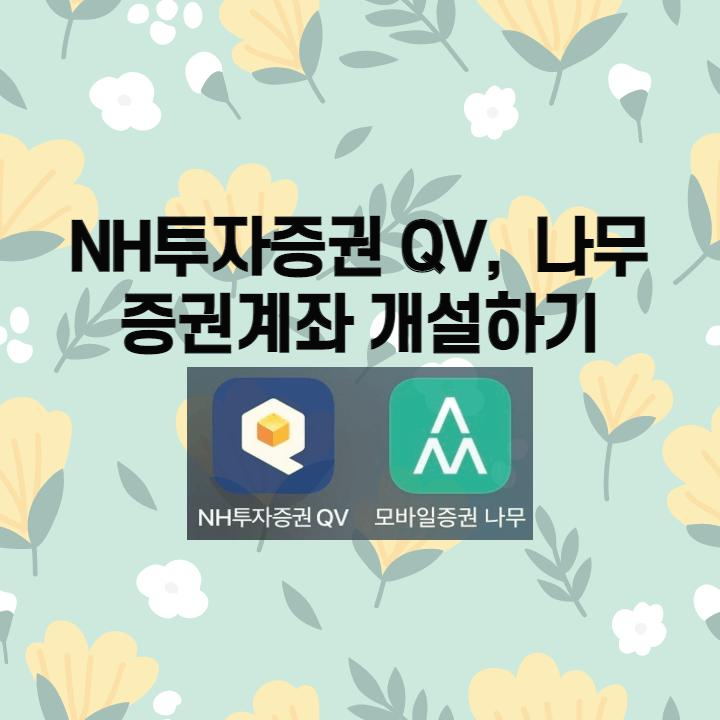
주식 거래를 하기 위해서 꼭 필요한 증권계좌 비대면으로 개설하는 방법에 대해서 알려드리려고 해요. 비대면 계좌 개설은 영업점에 직접 방문하지 않고 집에서 편하게 할 수 있어서 코로나 등 현재와 같은 상황에는 더 좋은 것 같아요. 특정한 증권사를 추천하는 글은 아니고, 단순히 제가 NH투자증권을 이용하고 있어서 방법을 알려드리기 쉬울 것 같아 NH를 선택하게 되었어요. 어쩌다 보니 제가 처음에는 NH투자증권 QV로 계좌를 개설했었는데, 지난달에 본격적으로 주식을 시작하면서 모바일 증권 나무로 계좌를 새로 개설하고 이전에 가지고 있던 주식을 이체했어요. 둘 다 같은 NH투자증권이지만, 개인적으로 NH투자증권 나무를 추천해드려요. 다음번에 타 증권사로 주식을 옮기는 주식 이체 방법과 함께 그 이유를 포스팅으로 알려드릴게요!
우리나라에 있는 여러 증권사(삼성증권, 한국투자증권, 키움증권, 미래에셋 등)는 신규 고객 유치를 위해 주식 거래 수수료 무료, 해외 주식 거래 시 달러 지급 등 증권계좌 이벤트를 하고 있어요. 요즘 주식 거래 수수료 무료는 거의 모든 증권사에서 받을 수 있는 혜택인 것 같아요. 수수료가 몇 % 되지 않는 것 같아도 거래금액이 크면 수수료도 상당해 생각보다 비싸니 수수료 무료는 꼭 챙기셔야 해요. 이벤트 기간과 내용은 증권사마다 다르기 때문에 증권계좌 개설 전에 꼭 기한과 이벤트를 각 증권사 홈페이지에서 확인하시고 개설하는 것을 추천합니다! 주식을 옮기는 건 가능하지만 같은 증권사가 아니면 수수료가 나오는 것도 있고, 무엇보다도 사람이 한 증권사 앱에 익숙해지면 옮길 때 앱 이용 방법이나 화면이 달라 불편해하는 경우가 있어 이런 점도 참고하셨으면 좋겠어요. 다행히 QV와 나무는 같은 NH 증권이라 주식 이체 수수료가 무료이고 앱 이용 방법도 같아요. 제 생각엔 앱 배경 화면 내 색상만 다른 것 같아요. QV는 파란색, 나무는 초록색으로요.
저는 주식 잔고, 수익률 관리의 측면에서 주식계좌를 하나만 이용하는 게 편하기도 하고 좋은 것 같다고 생각해서 그렇게 하고 있는데, 주식 공부를 하면서 보니 두 개를 추천하는 분도 있더라고요. 두 개를 추천하는 이유는 하나는 장기투자용, 다른 하나는 단기 투자용으로 관리하라는 뜻이었어요. 장기 투자는 매수 후 오랫동안 확인을 안 하고, 단기 투자는 아무래도 투자 기간이 짧아 확인을 자주 하게 되다 보니 투자 기간에 따라 두 개를 관리하는 것을 추천해 주신 것 같아요.
그리고 다른 증권사 계좌 개설하는 방법을 찾아봤었는데, 사실 개설하기까지의 방법은 신분증 확인 등 모든 증권사가 거의 비슷한 것 같아요. 그렇기에 이 글을 읽어 보시면 타 증권 주식계좌 개설도 가능할 것 같으니 많은 도움이 되셨으면 좋겠습니다.
1. NH투자증권 QV, 나무 증권계좌 개설하기 (+ 타 증권사 개설)
계좌 개설 전 본인 확인용 준비물: 본인(개인) 명의 휴대폰, 주민등록증 또는 운전면허증, 타 금융기관 본인 명의 계좌
(앱 내 모바일 계좌 개설 이용 가이드를 한 번 읽어보시고 개설하시면 도움이 많이 되실 것 같아요. 그리고 계좌를 개설하는 과정에서 다른 할 일이 생기는 등 중간에 중단할 경우, 기재한 내용이 30일 동안 저장되어 앱을 다시 시작하면 저장된 단계로 이동이 가능합니다.)
① 안드로이드 플레이스토어나 아이폰 앱스토어에 들어가서 개설하고자 하는 증권사의 이름을 검색하고 앱을 설치합니다. 단순하게 증권이라고만 검색해도 다양한 증권사가 나오니 참고 바랍니다.
② 처음 앱을 실행하면 보통 '계좌 개설 바로 하기, 거래 시작하기(계좌가 있는 경우), 로그인하기'를 선택할 수 있습니다. 우리는 계좌 개설을 하려고 하는 것이기 때문에 '계좌 개설 바로 하기'를 선택합니다. 그러면 다음의 화면이 나오는데, 개설할 수 있는 계좌가 여섯 가지나 되죠?
CMA계좌 / 종합매매계좌 / 중개형ISA / 선물옵션계좌 / 금현물계좌(KRX전용) / 연금저축계좌
③ 중개형 ISA 등 개설 가능한 다양한 종류의 계좌 중 개설 희망 계좌로 'CMA 계좌'를 선택합니다. 그러면 개설할 계좌의 혜택 등 관련 내용이 나오는데 읽어보시고, 화면 하단의 'CMA 계좌 개설하기'를 선택합니다.
④ 모바일 계좌 개설을 시작하면 '본인은 자금의 소유주로서 타인으로부터 통장 대여나 개설 요청을 받지 않았습니다'라는 부분에 체크하고 화면 하단의 '다음'을 선택합니다.
⑤ 본인 확인을 위해 고객명과 주민등록번호, 그리고 이어지는 다음 화면에서 휴대폰 정보를 입력 후 전송된 인증번호 6자리를 정확하게 입력합니다. 입력 가능한 시간이 초과하면 '다시 전송' 버튼을 눌러 재전송된 인증번호를 입력하면 되니 걱정하지 않으셔도 됩니다. 만약 인증번호가 오지 않으면 화면 하단의 '도움이 필요해요' 안내 글을 확인합니다.
지금까지의 단계로 계좌 보유 여부와 계좌 개설 가능한 상태인지를 확인할 수 있어요.
⑥ 계좌개설을 이어서 하면 선택한 계좌 종류와 관리점 정보를 확인하는 과정이 나오는데, 'CMA', '스마트지점'이라고 되어 있는 것을 확인하고 다음으로 넘어갑니다. 참고로 모바일 증권 나무로 계좌를 개설하면 스마트지점으로 되어 있고, QV로 하게 되면 지역별로 관리점을 검색해서 선택할 수 있어요.
⑦ 계좌 정보 확인을 위해 약관이 나오는데, 하나씩 눌러보면 자세한 약관 내용을 확인할 수 있느니 꼭 읽어보시고 동의를 누르셔야 합니다.
필수 동의가 필요한 항목: 개인(신용) 정보 관련 필수 동의, 계좌 개설 약관 및 설명서, 서비스 이용약관, 주요 안내/위험 고지 확인
선택 항목: 개인(신용) 정보 선택 동의
위의 항목 중 필수 동의가 필요한 항목은 꼭 체크하셔야 다음으로 넘어갈 수 있어요.
⑧ 이후 과정은 고객 정보를 확인하는 과정으로 주소(자택 또는 직장), 이메일, 알림 수신 방법, 직업정보를 입력합니다. 현재 내국인만 모바일 계좌 개설이 가능하고, 직업정보 입력은 종류가 굉장히 디테일하게 되어 있어서 저도 처음에 선택하기가 조금 어려웠어요. 그런데 개설 가이드를 확인해보니 직업 정보 공개를 원하지 않을 경우 무직으로 선택해도 된다고 하네요.
⑨ 거래 자금 출처와 개설 목적을 확인하는 과정을 거치고 신분증으로 본인 확인을 합니다. 화면의 네모 칸에 주민등록증이나 운전면허증이 나오게 하고 촬영을 하면 신분증 위·변조 여부를 확인할 수 있어요.
신분증 확인이 끝나면 다른 은행 계좌 인증을 위해 입력한 은행 계좌로 1원이 입금되는데, 입금된 거래 내역을 보면 보낸 사람 이름 뒤에 숫자 3자리가 있어서 이 숫자를 입력하면 모든 인증 절차는 완료됩니다.
⑩ 인증이 끝나고 계좌 비밀번호와 거래 비밀번호를 설정하면 계좌 개설이 완료됩니다. 그리고 마지막으로 간편 인증번호를 설정하면 등록한 휴대폰으로 여섯 자리 숫자만 입력하면 손쉽게 로그인이 가능합니다.
여러 계좌 중에 CMA 계좌는 매일 이자를 주는 CMA 기능과 함께 주식 매매 기능이 있어 개설하게 되었는데, 다음번에는 CMA에 대해서도 한 번 다루어보도록 하겠습니다. 저도 처음에는 CMA가 무엇인지 정확히 잘 모르기도 했고, 주변에도 보면 관심 있는 사람이 아니면 잘 모르더라고요.
여러분, 이제 우리는 주식 거래에 꼭 필요한 증권 계좌가 생겼습니다!
※ 본 콘텐츠는 투자 추천 글이 아닌 단순 정보 전달의 목적으로 작성되었습니다. 투자의 책임은 전적으로 투자자 본인에게 있으며 제공되는 내용이 투자 결과에 대한 법적 책임 소재의 증빙자료로 사용될 수 없습니다.
'주식공부' 카테고리의 다른 글
| ISA 계좌 (중개형, 일임형, 신탁형) (+혜택, 가입대상) (0) | 2021.04.16 |
|---|---|
| NH투자증권 금현물계좌 개설 및 거래방법(+KRX, 금 시세) (0) | 2021.04.14 |
| 금 투자: 금현물 계좌 증권사별 수수료 비교 (0) | 2021.04.14 |
| 금 투자 방법(feat. 금테크)(골드바, ETF, 금통장, KRX 금시장) (0) | 2021.04.12 |
| 주식 공부하는 방법 (feat. 개미는 오늘도 뚠뚠) (0) | 2021.04.08 |




댓글